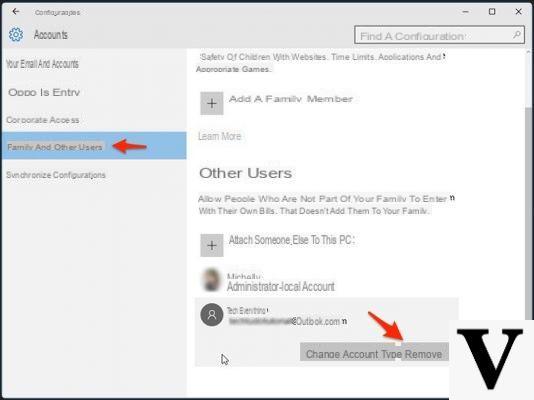
En Windows existe la opción de agregar varias cuentas (con diferentes privilegios). Esto es conveniente cuando se encuentra en Gente diferente para usar la misma PC y, por lo tanto, todos necesitan su propio espacio de trabajo. Sin embargo, es posible que después de un tiempo una determinada cuenta ya no sea necesaria y, por lo tanto, tenga que quitarlo desde Windows. La operación en sí no es nada difícil, de hecho, llevará muy poco tiempo. Sin embargo, hay algunas cosas importantes de saber antes de iniciar el procedimiento, lo que puede afectar o no al éxito de la operación:
- El perfil que desea eliminar debe ser desconectado desde Windows (en pocas palabras, verifique que no esté abierto durante el procedimiento)
- Para borrar una cuenta administrador debe tener una cuenta con los mismos privilegios altos; de lo contrario, Windows no le permitirá continuar
Habiendo hecho estas premisas necesarias, podemos proceder a ver cómo eliminar una cuenta en Windows 10.
Información preliminar
Siempre recomendamos hacer una instalación a través de uno Licencia 100% genuina y original, esto es para evitar la pérdida de datos o ataques de piratas informáticos. Somos conscientes de que adquirir una licencia en la tienda de Microsoft tiene un coste elevado. Para ello, hemos seleccionado para usted Mr Key Shop, un sitio confiable con asistencia gratuita especializada en en tu idioma, pagos seguros y envío en segundos por correo electrónico. Puede verificar la confiabilidad de este sitio leyendo las muchas críticas verificadas positivas. Las licencias de Windows 10 están disponibles en esta tienda a precios muy ventajosos. Además, si desea actualizar a las últimas versiones de los sistemas operativos Windows, también puede comprar la actualización a Windows 11. Le recordamos que si tiene una versión original de Windows 10, la actualización al nuevo sistema operativo Windows 11 se libre. También en la tienda puedes comprar las distintas versiones de los sistemas operativos Windows, paquetes de Office y los mejores antivirus del mercado.
Eliminar cuenta clásica
Eliminar una cuenta que no tiene privilegios de administrador es un proceso muy simple. Debes saber, sin embargo, que para eliminar este tipo de cuenta serán de todos modos necessari i privilegios de administrador, y deberá desconectarlo (como se explica al principio del artículo) de Windows.
- En la barra de búsqueda de Windows, escriba Panel de control
- Continúa en Cuenta de usuario
- Hacer clic en Eliminar cuenta de usuario
- Seleccione la cuenta para eliminar y haga clic en Borrar cuenta
En este punto, debe elegir si, durante la eliminación de la cuenta, quitar o mantenere archivos de cuenta en una carpeta. Luego, finalice el procedimiento haciendo clic en elimina.
Hay uno procedimiento alternativo (disponible solo para cuentas con privilegios administrativos):
- Abre el Configuraciones de Windows
- Continúa en Cuenta, A continuación, Familia y otros usuarios
- Seleccione la cuenta y haga clic en Eliminar cuentas y datos
Sin embargo, tenga cuidado, ya que este procedimiento resultará en la eliminación de todos los archivos y datos de la cuenta eliminada independientemente.
Eliminar cuenta de administrador
Como se mencionó anteriormente, puede ser necesario crear una cuenta de administrador para continuar con la eliminación de una cuenta en Windows 10.
Activar cuenta de administrador
- Abre el ajustes Windows 10
- Continúa en Cuenta, A continuación, Familia y otros usuarios
- Hacer clic en Agregar otro usuario a esta PC
- Indique la cuenta Microsoft para ser ingresado para la creación de una nueva cuenta en la PC
En caso de que desee crear la cuenta sin ingresar credenciales de una cuenta de Microsoft, entonces simplemente necesita:
- clic No tengo la información de inicio de sesión de esta persona
- Luego haga clic en Agregar un usuario sin una cuenta de Microsoft
Después de ingresar a la cuenta de Microsoft (o una vez que haya continuado sin ingresar a la cuenta):
- Entrar en el nombre cuenta
- Entrar a la contraseña e confermatela
- seleccionar tres preguntas (con respuestas relacionadas) seguridad
Después de crear una cuenta, deberá convertirla en administrador:
- Abre el ajustes
- Continúa en Cuenta, A continuación, Familia y otros usuarios
- seleccionar la cuenta que se convertirá en administrador
- Hacer clic en Cambiar el tipo de cuenta
Eliminar la cuenta de administrador de la PC
Con quitar una cuenta de administrador que necesitarás necesariamente accedere con la cuenta recién creada (con privilegios de administrador). También asegúrese de verificar que la cuenta que se va a eliminar esté desconectada de Windows.
- Dentro de la barra de búsqueda, escriba Panel de control
- Continúa en Cuenta de usuario, A continuación, Eliminar cuenta de usuario
- Selecciona el nombre cuenta para ser eliminada
- Elige si mantenere o eliminare todos los archivos de la cuenta
- Finalice el procedimiento haciendo clic en elimina
También en este caso puede utilizar el procedimiento alternativo (que implica la eliminación de todos los datos):
- Abre el ajustes
- Continúa en Cuenta, A continuación, Familia y otros usuarios
- Seleccione la cuenta y haga clic en Eliminar cuentas y datos
Deshabilitar la cuenta de administrador en Windows 10
Si ha activado previamente la cuenta Administradora (que es capaz de realizar cualquier operación dentro del sistema operativo sin necesidad de verificación) y ahora te refieres apagarlo, sepa que es una operación muy fácil. Solo recuerde eliminar su cuenta usando una con i Privilegios administrativos.
- Haga clic derecho en Inicio
- Hacer clic en Windows PowerShell (administrador)
- Escribe el comando administrador de usuario de red / activo: no y presione el botón Envío
- Si la operación fue exitosa, debe leer la advertencia en la pantalla. Operación de comando exitosa
- reiniciar la PC
Como habrás notado, eliminar una cuenta en Windows 10 es una operación que se puede realizar de diversas formas, pero que siempre es rápida y sencilla.
¿Dudas o problemas? Te ayudamos
Recuerde suscribirse a nuestro canal de Youtube para videos y otras reseñas. Si quieres estar al día, suscríbete a nuestro canal de Telegram y síguenos en Instagram. Si desea recibir soporte para cualquier pregunta o problema, únase a nuestra comunidad de Facebook o contáctenos en Instagram. ¡No olvides que también hemos creado un buscador lleno de cupones exclusivos y las mejores promociones de la web!


























